¿Qué sería de nuestro móvil Android sin conexión a Internet? Ya sea mediante datos móviles o WiFi, conectarnos a la red es imprescindible, no en vano casi todos los servicios que utilizamos en el día a día son online. El sistema operativo de Google tiene dos opciones que mejorarán la privacidad y batería, aunque no solucionan problemas desesperantes como una baja velocidad de conexión que, por ende, disminuirá la velocidad de descarga por ejemplo cuando actualizamos nuestras apps.
Viene al caso un elemento de la conexión a Internet en nuestros dispositivos: los Domain Name System, mejor conocidos por sus siglas DNS, pueden solucionar los problemas de velocidad, a la par que nos permiten gozar de una mayor privacidad mientras navegamos. Por defecto, tu móvil Android los incluye aunque existen algunos alternativos con los que cambiar la configuración, algo muy sencillo. Te explicamos qué son, cuáles son los más populares y cómo cambiarlos en un dispositivo Android.
Qué son los DNS y cuáles son los mejores
Los DNS, o sistemas de nombres de dominio en español, son imprescindibles en la conexión a Internet de la actualidad. Su función no es otra que "traducir" las direcciones IP a dominios para que así, cuando accedas a nuestra web, puedas hacerlo desde la URL y no introduciendo la dirección del servidor.
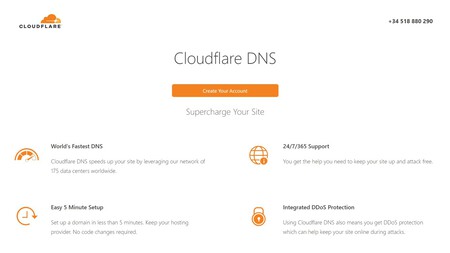 Cloudflare es una de las empresas más conocidas por sus servicios de DNS
Cloudflare es una de las empresas más conocidas por sus servicios de DNS
Sin embargo, afectan a la velocidad de navegación, pues dependiendo de su eficiencia al trasladar las direcciones IP a dominios, tardará más o menos tiempo en mostrarnos el contenido de una web determinada. Además, algunos DNS incluyen protección contra amenazas lo que incrementa el nivel de seguridad.
Por otro lado, los proveedores de DNS pueden consultar el historial de navegación, debido a que cada vez que visitamos un sitio web se envía una solicitud DNS. Hay algunos que respetan algo más la privacidad, y a la par desbloquean ciertos contenidos. Porque sí, estos proveedores pueden bloquear el acceso a páginas web basados en políticas de censura o regulación.
Ahora bien: ¿Qué DNS alternativos son los más populares y seguros? Los dejamos a modo de lista:
- DNS de Google: DNS primario: 8.8.8.8 / DNS secundario: 8.8.4.4
- Cloudflare: DNS primario: 1.1.1.1 / DNS secundario: 1.0.0.1
- OpenDNS: DNS primario: 208.67.222.222 / DNS secundario: 208.67.220.220
- OpenDNS (Shield): DNS primario: 208.67.222.123 / DNS secundario: 208.67.220.123
- Quad9: DNS primario: 9.9.9.9 / DNS secundario: 149.112.112.112
Cómo cambiar los DNS en Android
Android, nuestro sistema operativo favorito, posee como muchos otros, la posibilidad de cambiar la configuración de los DNS. ¿Cómo se hace? Lo explicamos en unos sencillos pasos:
- Abre la app de «Ajustes» de tu móvil Android. La identificarás por tener un icono de rueda dentada.
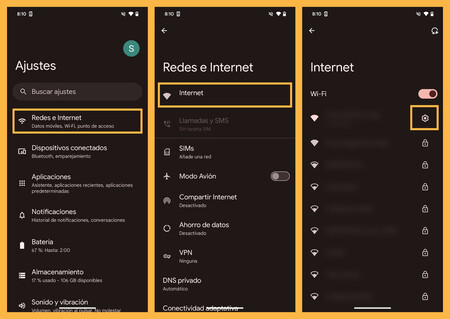
- Luego, toca sobre en «Redes e Internet». Posteriormente, pulsa sobre «Internet».
- De nuevo, busca y pulsa el icono de la rueda que aparece junto al nombre de tu red WiFi.
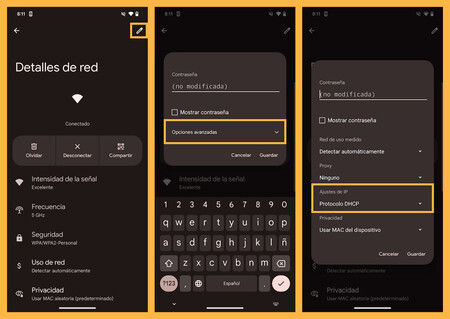
- Posteriormente, toca en el icono del lápiz para editar la configuración.
- Despliega «Opciones avanzadas» y en «Ajustes de IP», selecciona «IP estática».
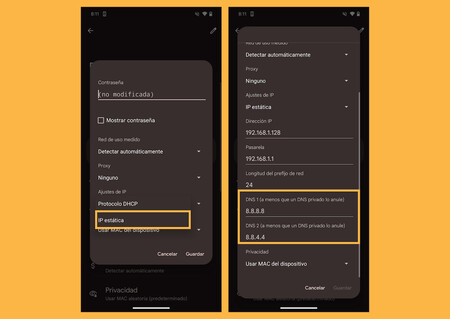
- Para finalizar, rellena los campos con las direcciones de los DNS que hemos dejado con anterioridad.
¡Listo! Considera que si posees un Android con una capa de personalización como One UI de Samsung o HyperOS de Xiaomi, la ruta puede cambiar, aunque siempre estaré en el apartado de redes inalámbricas y su configuración. Por ejemplo, en el caso de Xiaomi, la ruta es: «Ajustes» > «Wi-Fi» > (Ajustes de tu conexión) > «Ajustes de IP».
Vía | Xataka Móvil
Imagen de portada | Microsoft Designer con edición
En Xataka Android | Qué es WiFi Direct y cómo configurarlo en Android





